Bir Google E-Tablo belgesinden Kılavuz Çizgileri nasıl kaldırılır
Google E-Tablolar(Google Sheets) ile düzenli olarak çalışanlar için , Izgara benzeri arayüz(Grid-like interface) hakkında zaten bir fikriniz olması gerektiğinden şüpheleniyoruz . Microsoft Excel'den(Microsoft Excel) biraz farklıdır , ancak iyi çalışır. Şimdi, herkes belgelerinde kılavuz çizgileri olmasını sevmez; bu nedenle, Google E-Tablolar'ı(Google Sheets) kullanmayı bırakmak yerine en iyi seçenek kılavuz çizgisini kaldırmaktır. Soru şu ki, bunu şu anda Google E-Tablolar'da(Google Sheets) yapmak mümkün mü?
Kılavuz Çizgilerini Google E-Tablosundan Kaldırın
Bunun cevabı kocaman bir evet. Beklendiği gibi, bunun mümkün olan en kolay şekilde nasıl yapılacağını tartışacağız.
1] Düzenleme Görünümünde(Edit View) kılavuz çizgileri nasıl gösterilir veya gizlenir
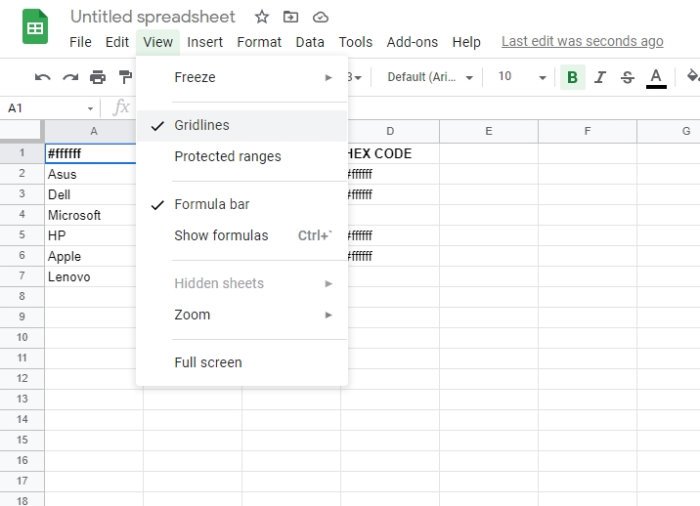
Tamam, bu nedenle, Düzenleme Görünümünden(Edit View) kılavuz çizgilerini kaldırmaya gelince , görev çok basittir. Görüyorsunuz, Düzenleme Görünümü(Edit View) varsayılan olarak açıktır, bu nedenle işinizde değişiklik yaparken şu anda ona bakıyor olabilirsiniz.
Merak edenler için, kılavuz çizgileri, sayfadaki her hücreyi ayıran gri çizgilerdir. Tek veya birden çok hücre seçildiğinde, Sayfalar(Sheets) mavi kenarlık rengiyle çevrelenecektir.
Bir kılavuz çizgisini kaldırmak için devam edin ve resmi Google Sayfaları(Google Sheets) web sitesini ziyaret edin ve oradan yeni bir Sayfa(Sheet) veya mevcut bir Sayfa açın. Ardından, Görünüm(View) menüsüne tıklayın ve son olarak işaretini kaldırmak için Kılavuz Çizgileri'ni seçin.(Gridlines)
Belgenize geri bakarsanız, kılavuz çizgisi artık görünür olmamalıdır, bu da onu gözden çıkardığınız anlamına gelir.
2] Basılı belgelerden kılavuz çizgileri nasıl(How) kaldırılır

Düzenleme Görünümü(Edit View) ile kılavuz çizgisi seçeneğini korumak isteyebilirsiniz , ancak yazdırma söz konusu olduğunda kılavuz çizgileri görünürde hiçbir yerde olmamalıdır. Durum buysa, endişelenmeyin çünkü bu konuda yardımcı olabiliriz.
Kılavuz çizgilerini yazdırılan bir belgeden kaldırmak, kullanıcının bir Google E-Tablosu belgesi açmasını ve ardından (Google Sheet)File > Print öğesini seçmesini gerektirir . Ayarlar menüsünde, Biçimlendirme'ye tıklayın, ardından Kılavuz çizgilerini göster(Show gridlines) seçimini kaldırın , ardından Next > Print basın , hepsi bu kadar.
Google E-Tablolar'daki(Google Sheets) e- tablonuz, siz onları tekrar orada tutmak isteyene kadar artık kılavuz çizgilerinden arındırılmış olmalıdır.
Related posts
Nasıl Google Sheets web uygulamasında döndür metne
Drop Cap Google Docs'te birkaç dakika içinde nasıl oluşturulur
Fix Google Docs Spellcheck düzgün çalışmıyor
Nasıl insert Text Box içinde Google Docs
Yayınlanmadan Google Slides loop nasıl yapılır
Google Docs'de Nasıl Katılı ve Grup Images
Google Docs'te bir Watermark eklenmesi nasıl
Tables Google Docs'da Nasıl Eklenebilir ve Düzenleme Kolay Yol
En iyi Google Sheets Verimliliği artırmak için Eklentiler
Nasıl indirip Google Docs gelen Görüntüler tasarruf etmek
hep word count içinde Google Docs gösterilecek nasıl
Page Numbers içinde Google Docs nasıl eklenir
Google Docs'de eksik Menu Toolbar eksikliği nasıl geri alınır
Google Çizimler ile Google Sheets yılında WordArt nasıl takılır
Google Docs'de çift alan nasıl yapılır
Header, Footer ve Footnote Google Docs'da nasıl kullanılır?
Microsoft Word and Google Docs'da bir Hanging Indent nasıl oluşturulur?
IF and Nested IF functions Google sayfalarında nasıl kullanılır?
Google Docs'da Page Margin and Color'ü nasıl değiştirilir?
Google sayfalarında otomatik olarak grafikler ve Graphs nasıl oluşturulur?
